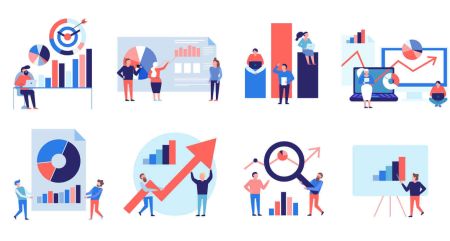Як використовувати діаграми та налаштування на XM MT4
Metatrader 4 (MT4) - це широко використовувана торгова платформа, яка пропонує цілий ряд варіантів налаштування для адаптації діаграм до індивідуальних уподобань. Персоналізація ваших діаграм може покращити читабельність та узгодити платформу за допомогою вашого стилю торгівлі. Цей посібник проведе вас через кроки, щоб налаштувати діаграми в XM MT4, висвітлюючи такі аспекти, як кольорові схеми, типи діаграм та шаблони.
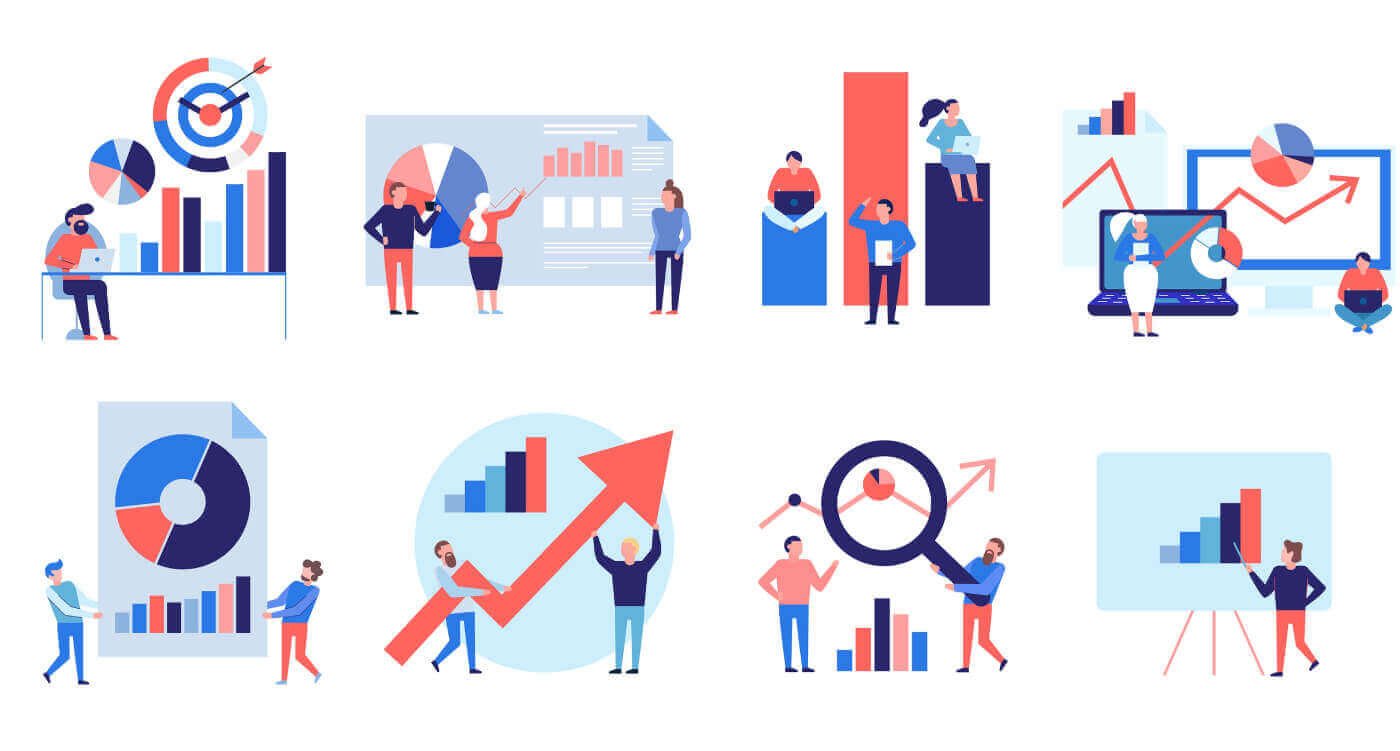
Як налаштувати діаграми відповідно до ваших потреб
Основною частиною платформи MT4 є вікно діаграми, яке за замовчуванням має чорний фон. 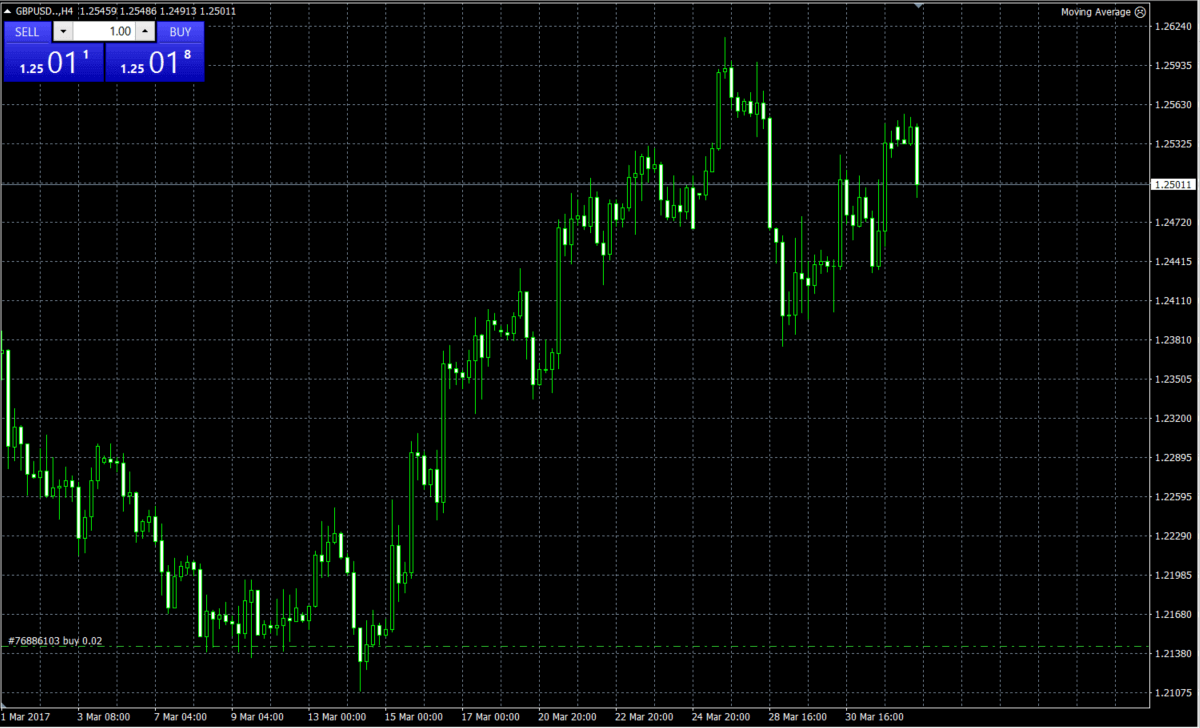
Якщо ви віддаєте перевагу працювати в іншому кольорі, MT4 дозволяє налаштувати вигляд діаграм відповідно до ваших торгових потреб. Просто клацніть правою кнопкою миші на діаграмі та виберіть «Властивості»:
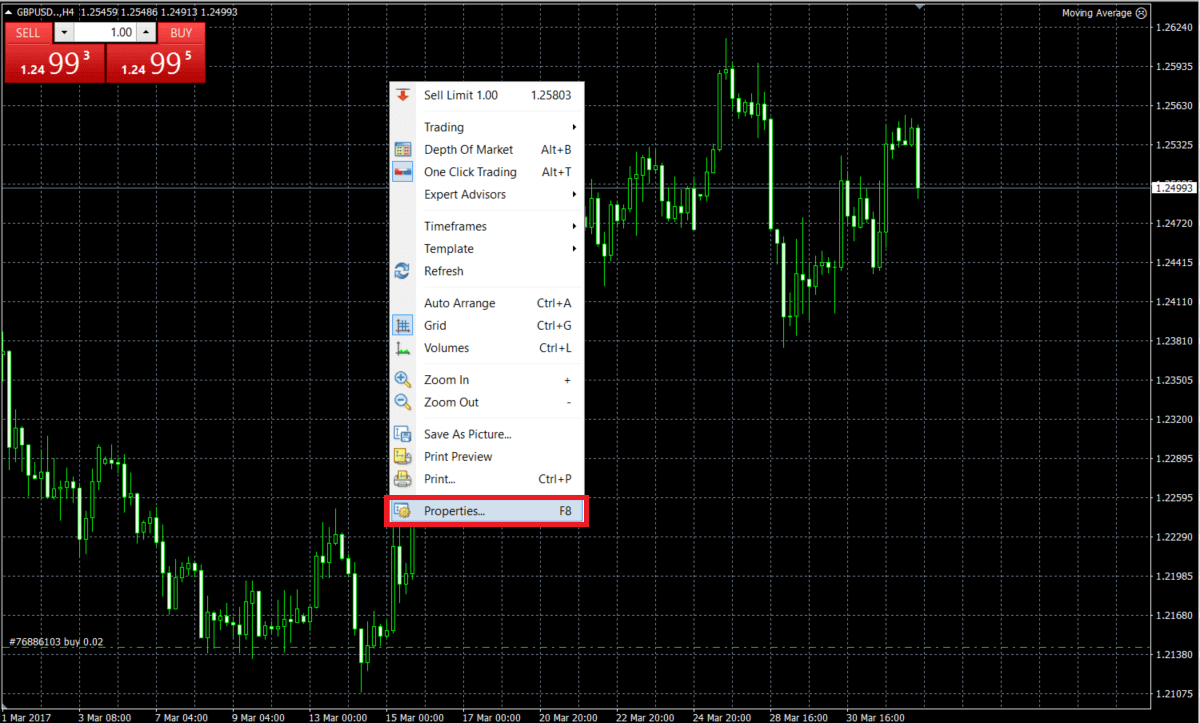
тут ви можете повністю налаштувати діаграми відповідно до своїх уподобань.
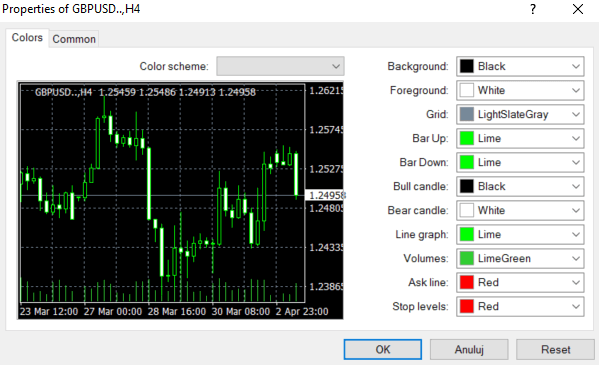
Як створити новий шаблон
Після того, як ви налаштували все відповідно до своїх уподобань, ви можете зберегти свої індивідуальні налаштування як шаблон для кожного разу, коли ви відкриватимете нові діаграми. Для цього:- Клацніть правою кнопкою миші на діаграмі
- Виберіть Шаблон
- Зберегти шаблон
- Назвіть свій новий шаблон
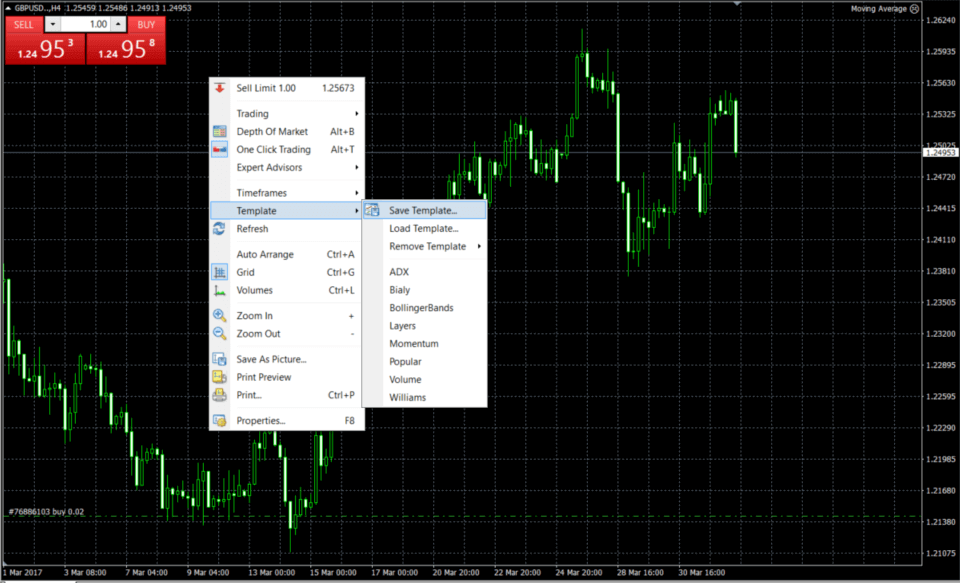
Порада: якщо ви назвете свій власний шаблон «за замовчуванням», кожна нова діаграма відкриватиметься з вашими налаштуваннями.
Як додати нові діаграми та замінити старі
Для більшості трейдерів графік є найважливішим джерелом ринкової інформації. Ось чому хороша настройка так важлива. Найшвидший спосіб налаштувати діаграму — це скористатися піктограмами, розташованими у верхньому меню. Усі ці піктограми досить зрозумілі, але ось детальна розбивка на випадок, якщо вам знадобляться деякі підказки. 
Ви можете легко змінити тип графіка:

Ви також можете легко відстежувати ціну інструменту з різними інтервалами:

Збільшити або зменшити масштаб:

Застосувати будь-який елемент технічного аналізу:

Якщо ви хочете порівняти графіки пліч-о-пліч, ви можете відкрити кілька графіків в одному вікні за допомогою цього значка:

MT4 пропонує вам все, що вам потрібно, в одному місці та під рукою. Налаштуйте платформу відповідно до своїх потреб сьогодні та починайте торгувати зараз!